요약
이 글은 Dropbox 에서 삭제된 파일을 복구하는 방법에 대한 100% 작업 방법을 설명하고자 한다. 아래 단계를 확인하십시오.
Dropbox 는 저장소를 동기화하고 애플리케이션과 모든 유형의 데이터를 백업하는 웹 기반 소프트웨어다. Dropbox 서버로 끌어다 놓음으로써 음악, 사진, 비디오, 영화, 문서 등과 같은 파일을 원활하게 동기화하고 백업할 수 있다.
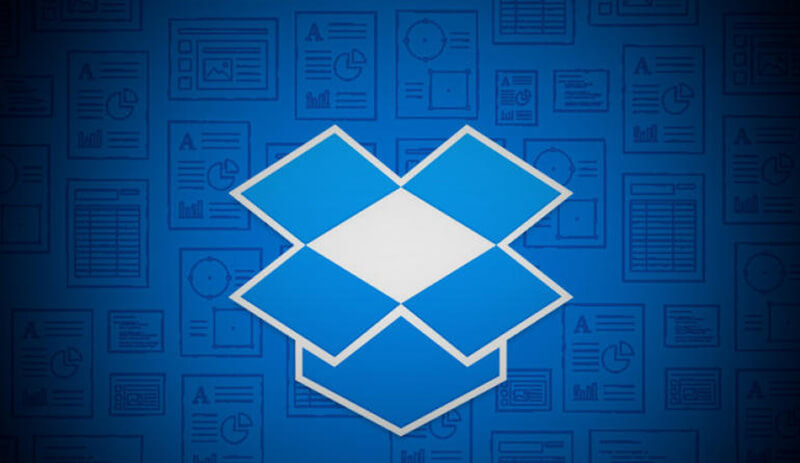
그러나 파일과 폴더 같은 불필요한 모든 데이터를 삭제하여 공간을 좀 치우기로 결정할 때가 있다.
그리고 만약 당신이 실수로 몇몇 귀중한 문서나 사진을 삭제한다면, 어떻게 복구해야 하는가? Dropbox 에서 삭제된 파일을 복구할 수 있는 해결책이 항상 있으므로 걱정하지 마십시오.
Dropbox 에서 파일 및 폴더를 제거하는 이유
1. 불필요한 파일과 함께 필요한 파일이나 폴더를 주의 없이 삭제한다. 누구에게나 일어날 수 있는 일이야!
2. 컴퓨터의 하드 드라이브에 불량 섹터가 있기 때문에 파일과 폴더가 Dropbox에서 삭제된다.
3. 바이러스 백신 또한 때때로 파일과 폴더에 대한 접근을 차단할 수 있다.
Dropbox 에서 삭제된 파일을 복구하는 방법
좋은 점은 삭제된 파일과 폴더가 여전히 존재하고 복구를 기다린다는 것이다. 따라서 Dropbox 에서 삭제된 파일을 복구하도록 선택할 수 있는 몇 가지 솔루션은 다음과 같다.
1. Dropbox 웹 사이트에서 직접 삭제된 파일 복구
필수 파일이나 폴더를 영구적으로 비울 때 Dropbox 의 "Trash" 옵션에서 삭제된 파일을 신속하게 실행 취소할 수 있다.
문제는 Dropbox 가 삭제된 파일을 얼마나 오래 보관하는가입니다. 음, 삭제되거나 제거된 폴더들은 개인 계정을 위해 30 일 동안 휴지통에 남아있고, 만약 당신이 Dropbox 전문 계정으로 업그레이드할 수 있다면, 당신은 삭제된 파일을 120일 동안 백업할 수 있다.
그런 다음 예약 백업 계획을 통해 삭제된 파일을 Dropbox 에서 신속하게 복구할 수 있다.
1). Dropbox 웹 사이트로 이동하여 dropbox.com 에 로그인하십시오.
2). 페이지 왼쪽에 있는 "삭제된 파일"을 클릭하십시오.
3). "삭제된 파일" 폴더를 클릭하면 Dropbox 휴지통에서 삭제된 모든 파일과 폴더를 볼 수 있다. 삭제된 파일과 폴더는 회색으로 나타날 것이다.
4). 이 후 파일 이름 오른쪽에 있는 공간을 클릭하여 복원할 파일이나 폴더를 클릭하십시오.
5). 이제 이 단계에서 파일 목록 위에 있는 "복원" 단추를 클릭해야 한다.
다음 단계를 수행하면 Dropbox 에서 삭제된 파일을 복구할 수 있다.
PC 의 경우 "Shift" 키를 누르고 Mac 의 경우 "명령"을 눌러 여러 파일과 폴더를 복원하도록 선택할 수 있다. Dropbox 에 있는 타임머신이라고 생각해!
2. Dropbox 검색 막대가 있는 최근에 손실된 파일 삭제
1 단계: Dropbox 웹 사이트 "dropbox.com"에 로그인하고 페이지 오른쪽 상단에 있는 검색 막대로 이동하십시오. 최근에 삭제된 파일의 이름(기억할 경우)을 입력하거나 검색할 파일에 적용되는 키워드를 작성하고 Enter 키를 누르십시오.
2 단계: 이렇게 하면 삭제된 모든 파일을 볼 수 있다. 검색할 파일을 선택하고 "복원" 옵션을 누르십시오. 선택한 파일이 내 파일 페이지로 이동된다.
3. 이벤트 페이지를 사용하여 삭제된 파일 복원
1 단계: Dropbox 웹 사이트 "dropbox.com" 에 로그인하고 dropbox.com/events 으로 이동하십시오.
2 단계: 이벤트 페이지에서 편집, 이름 변경, 이동 및 추가 등과 같은 기록된 작업을 볼 수 있다. 여기서 파일을 검색하십시오. 찾으면 파일을 선택하고 복원하십시오.
PC 의 경우 "Shift" 키를 누르고 Mac 의 경우 "명령"을 눌러 여러 파일과 폴더를 복원하도록 선택할 수 있다.
4. Bitwar Data Recovery 를 사용하여 Dropbox 에서 삭제된 파일 복구
삭제된 파일을 30 일 이상 또는 120 일 이상 Dropbox 에서 복구하려면 위에 명시된 방법이 작동하지 않는다. 그러나 캐시 폴더를 검색하여 Dropbox 에서 영구적으로 삭제된 파일과 폴더를 복원해 보십시오.
하지만, 만약 그것이 또한 실패한다면? 적절한 데이터 복구 도구가 필요하다. 시장에는 수많은 데이터 복구 툴이 있지만, 문제는 어떤 툴을 선택해야 하는가, 그리고 그 이유는 무엇인가?
Bitwar Data Recovery 소프트웨어는 Dropbox, OneDrive 또는 Google Drive 에 대한 정확한 결과를 제공하는 그러한 툴 중 하나이다. 그것은 높은 안전성과 함께 더 빠른 속도로 데이터를 검색하는 것을 돕는다.
당신이 필요한 것은 다음과 같이 보이는 단계를 확인하는 것이다.
1 단계: 최신 버전의 Bitwar Data Recovery 소프트웨어를 다운로드한 다음 PC 또는 Mac 에 설치하십시오.
2 단계: 소프트웨어를 시작하고 "삭제된 파일 복구"를 클릭하십시오.
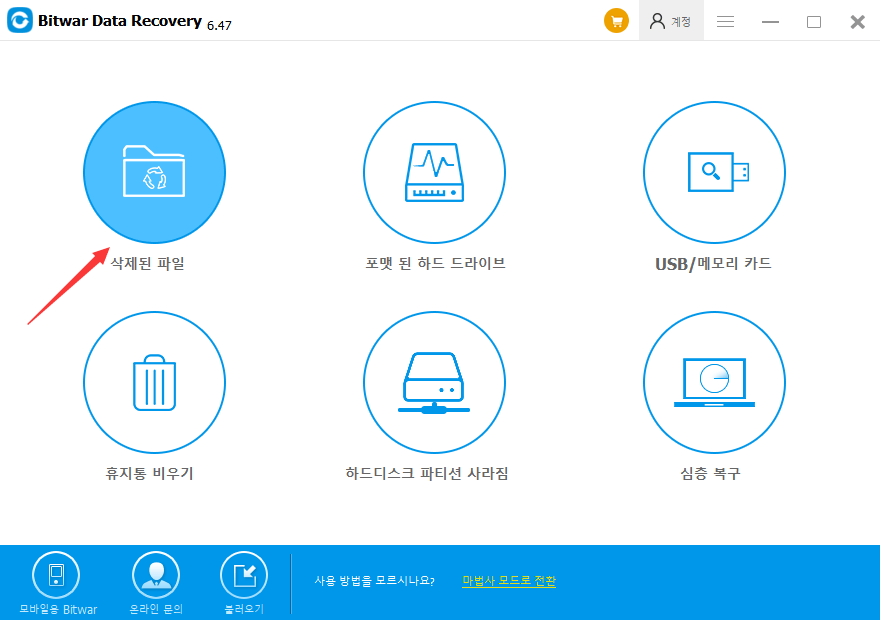
3 단계: 이 단계에서 삭제된 파일이 들어 있는 드라이브 또는 파티셔닝을 선택하고 "다음" 버튼을 누르십시오.
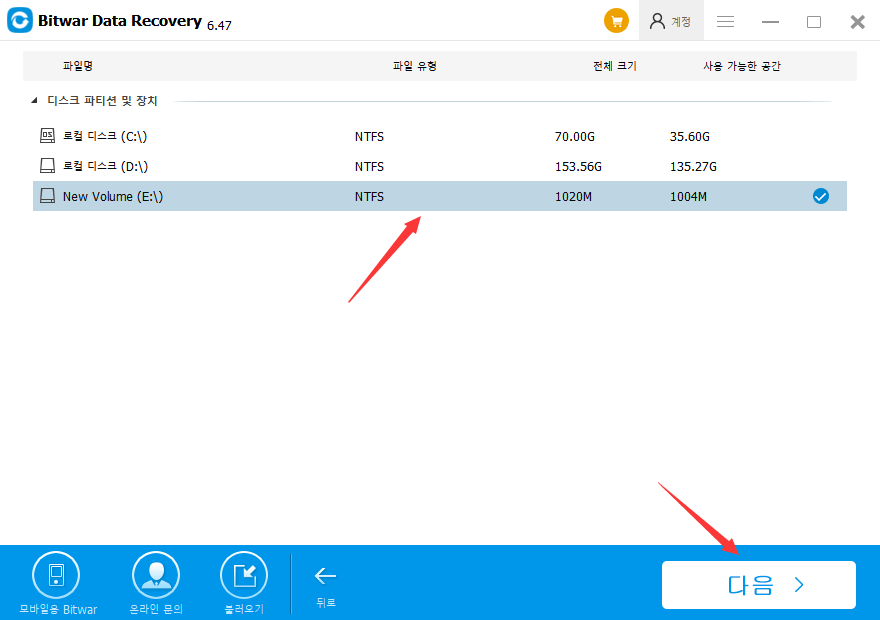
4 단계: "다음"을 누른 후 복원할 파일 유형을 선택한 후 "스캔"을 클릭하십시오.
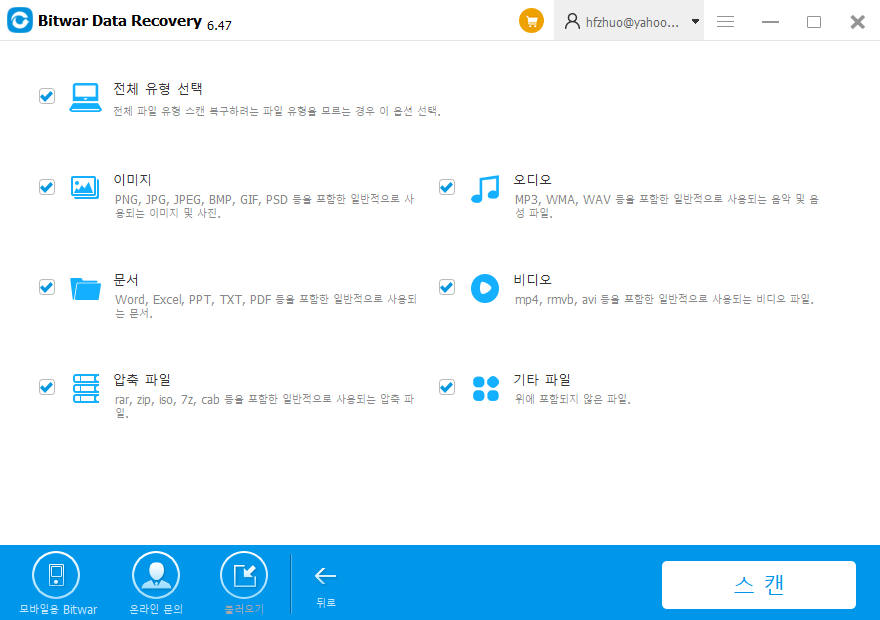
5 단계: 데이터를 미리 보고 복원하기에 좋은 조건을 가진 데이터를 확인한 다음 "복구" 옵션을 눌러 필요한 손실 데이터를 검색하십시오.
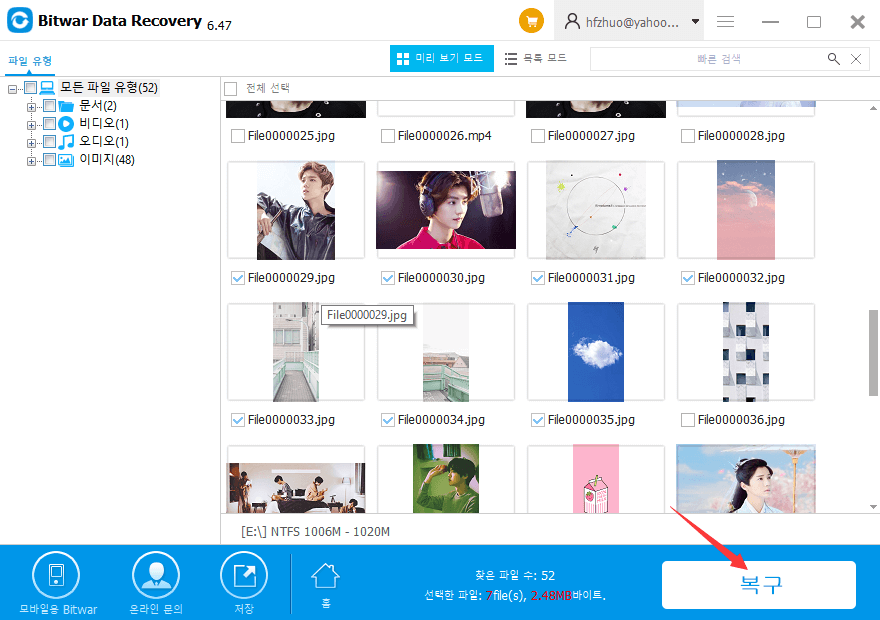
팁: 영구적인 데이터 손실을 방지하기 위해 삭제된 파일이 들어 있는 위치에 파일을 직접 저장하지 마십시오.
결론
글쎄요, 데이터를 컴퓨터에 저장할 수 있는 방법은 여러 가지가 있는데, 그런 방법 중 하나는 "Dropbox" 를 사용하는 것인데, "Dropbox" 는 그 신뢰성과 기능성으로 인해 전세계에서 성공적으로 사용되고 있다. 이 데이터가 의도적으로 또는 의도하지 않게 삭제될 경우, 원하는 대로 사용할 수 있는 다양한 Dropbox 기능을 사용하여 편리하게 복구할 수 있다.
그럼에도 불구하고, 손실된 데이터를 복구할 수 없는 공정한 가능성이 있을 수 있다. 그런 경우에는 어떻게 해야 하는가? 잘됐군, 우리는 이 문제에 대한 해결책을 가지고 있으니까!
Bitwar Data Recovery 소프트웨어는 매우 사용자 중심적이고 효율적이며 빠름 복구 관련 문제에 사용할 수 있는 가장 좋은 애플리케이션 중 하나이다. 사용자 가이드에 나열된 단계에 따라 Bitwar Data Recovery 소프트웨어를 사용하여 Dropbox에서 삭제된 파일을 복구하십시오.
이와 함께 데이터 백업을 어딘가에 보관하고 Dropbox 에만 전적으로 의존하지 않는 것이 좋다. 이는 피할 수 있는 불편함과 어려움을 피하는 데 도움이 될 것이다.





